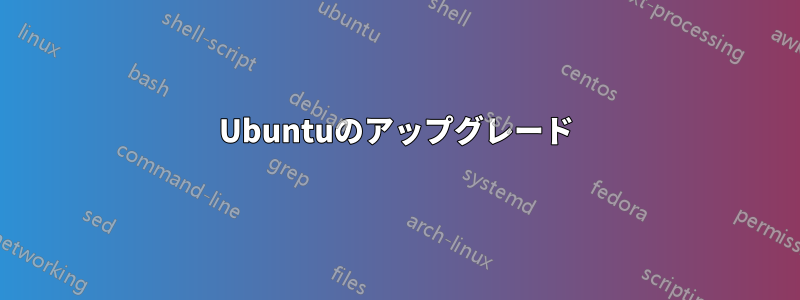
数年前に Ubuntu 10.04 にアップグレードした古いコンピューター (Windows XP 時代) を再利用し始めています。14 にアップグレードしたいのですが、一度に 1 つのバージョンにアップグレードする必要があることは理解していますが、問題が発生しています。「Ubuntu について」ページの指示に従って、ソフトウェア ソースでシステムを通常に設定し、アップグレード マネージャーに移動してシステム アップグレードの確認をクリックしました。すると、バージョンがサポートされなくなったためアップグレードする必要があるというメッセージが表示されました。このメッセージを通常どおり閉じることができず、強制終了する必要があります。次にとるべき最善の行動は何でしょうか? ご協力ありがとうございます。
答え1
10.04 は LTS リリースです。12.04 (次の LTS) に直接アップグレードし、そこから 14.04 (12.04 の次の LTS) までアップグレードできるはずです。これは、あなたが心配していた 8 回のリリース アップグレードほど面倒ではありません。
しかし、リリース間の4年間で多くのことが変わりました。Ubuntu Unityデスクトップはおそらく古いハードウェアでは動作しないでしょう(かもしれない!まずは、より軽量なバージョン(Xubuntu、Lubuntu、Ubuntu-Mate、詳細はこちら)。それらから Live USB を作成し、試してみて、何が機能するかを確認します。
そこから、アップグレード中に直接再インストールするか (これが最も効果的かもしれません)、whatever-desktopメタパッケージをインストールすることができます。すでに ISO を持っている場合、直接再インストールする方がおそらく速くなります。
答え2
答え3
私は他の回答に同意します:
1) 個々のバージョンをアップグレードするのに数日を費やすのではなく、重要なデータをバックアップして再インストールすることを真剣に検討する必要があります。個々のバージョンをアップグレードすると、エラーが発生しやすくなり、システムが壊れる可能性があり、正式にサポートされておらず、特定のケースでは再インストールよりも時間がかかります。
2) 10.04 LTS は LTS リリースなので、12.04 LTS に直接アップグレードし、その後 14.04 LTS に直接アップグレードできます。その後、そこで停止して 16.04 LTS (この記事の執筆時点では 6 か月後に利用可能) を待つか、14.10 に進み、その後 15.04 に進み、数週間以内に 15.10 にアップグレードします (9 回または 11 回ではなく、2 回または 4 回のアップデート)。
免責事項を述べたので、実際の質問に対する答えは次のとおりです。
サポートされていないバージョンの Ubuntu を更新するには、apt ソース リスト内の URL を変更して、Ubuntu の古いバージョンが Canonical のサーバーに移動されたことを反映する必要があります (これは、サポートされていないバージョンについてユーザーが苦情を申し立てたり、バグ レポートを提供したり、アップグレードが失敗して自ら足を撃ったりすることを防ぐためです。前述したように、サポートされていないため、そのような事態は起こり得ます)。
まず、apt ソースをバックアップします。
sudo cp /etc/apt/sources.list /etc/apt/sources.list.bak
次に、/etc/apt/sources.listお気に入りのテキストエディタで編集し(ファイルを編集するにはroot権限が必要なので、sudoを使用します)、http://を含むすべてのURLを変更します。私たち.アーカイブ.ubuntu.com/ (または、現在使用している特定の国のサーバー) を http:// に変更します。旧リリース.ubuntu.com/ その後、distのアップグレードすべき動作します。ただし、これはサポートされていないため、システムが失敗したり破損したりする可能性があるので、どうしても実行する必要がある場合は、まずすべてをバックアップしてください。



